Tłumaczenie godzin na minutę w programie Microsoft Excel
Podczas pracy z czasem w programie Excel czasami pojawia się problem z tłumaczeniem zegara w kilka minut. Wydawałoby się to prostym zadaniem, ale często okazuje się, że wielu użytkowników jest zbyt trudne. Cała rzecz polega na obliczaniu czasu w tym programie. Zobaczmy, jak przetłumaczyć zegarek na minuty w Excelu na różne sposoby.
Spis treści
Konwertuj godziny na minuty w Excelu
Cała trudność w tłumaczeniu zegarków na minuty polega na tym, że Excel uważa, że czas nie jest zwykłym sposobem dla nas, ale jeden dzień. Oznacza to, że w przypadku tego programu 24 godziny są równe jeden. Czas 12:00 program reprezentuje, jak 0,5, ponieważ 12 godzin to 0,5 części dnia.
Aby zobaczyć, jak to się dzieje w przypadku przykładu, musisz wybrać dowolną komórkę na arkuszu w formacie czasu.
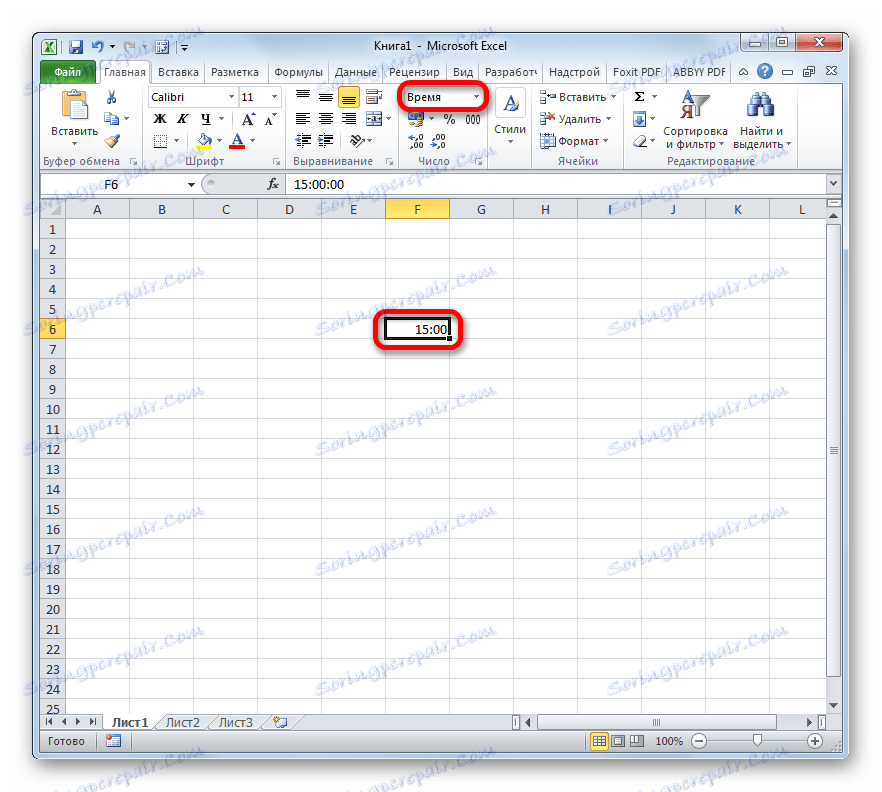
A następnie sformatuj go zgodnie ze wspólnym formatem. Jest to liczba, która pojawi się w komórce i wyświetli dane wejściowe programu. Jego zakres może wynosić od 0 do 1 .
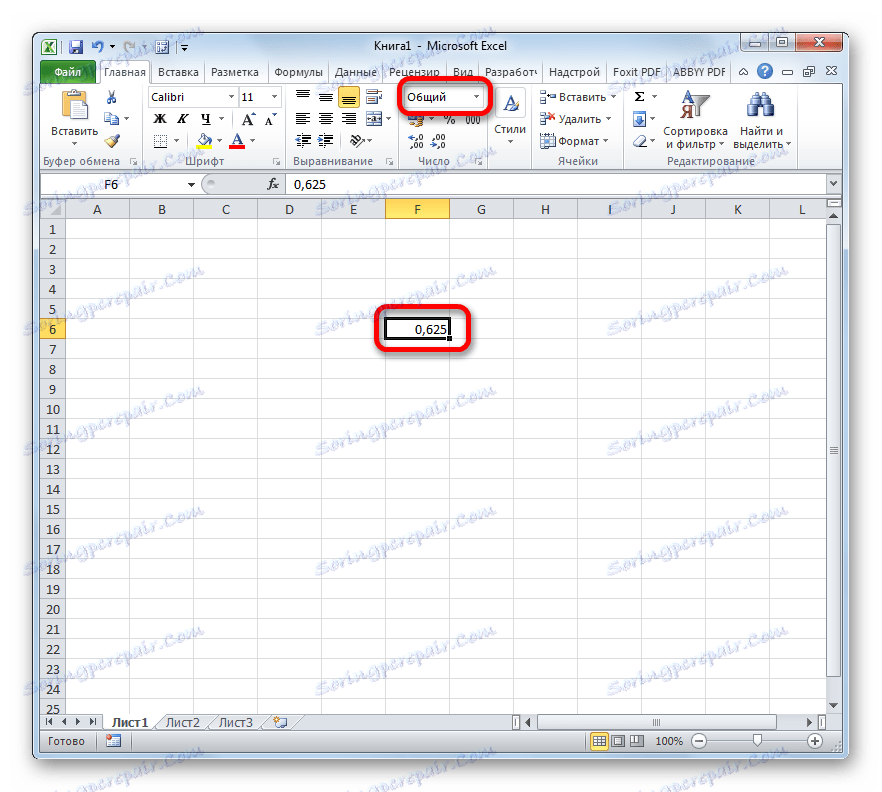
Dlatego kwestię zamiany zegarków na minuty należy podejść dokładnie przez pryzmat tego faktu.
Metoda 1: Zastosuj formułę mnożenia
Najprostszym sposobem na przetłumaczenie zegarka na minuty jest pomnożenie przez pewien współczynnik. Powyżej dowiedzieliśmy się, że program Excel zajmuje jeden dzień. Dlatego aby uzyskać od wyrażenia w godzinach minut, należy pomnożyć to wyrażenie przez 60 (liczba minut w godzinach) i 24 (liczba godzin w ciągu dnia). W związku z tym współczynnik, o który należy pomnożyć wartość, będzie wynosił 60 × 24 = 1440 . Zobaczmy, jak to będzie wyglądać w praktyce.
- Wybierz komórkę, w której ostateczny wynik będzie w minutach. Umieść znak "=" . Kliknij komórkę, w której znajdują się dane w zegarze. Umieść znak "*" i wpisz numer 1440 z klawiatury. Aby program przetworzył dane i wyświetli wynik, naciśnij przycisk Enter .
- Ale wynik nadal może pójść nie tak. Wynika to z faktu, że przetwarzając dane formatu czasu za pomocą formuły, komórka, w której wynik jest wyprowadzany, sama uzyskuje ten sam format. W takim przypadku należy go zmienić na zwykły. W tym celu wybierz komórkę. Następnie przechodzimy do zakładki "Strona główna" , jeśli jesteśmy w innym, i klikamy na specjalne pole, w którym wyświetlany jest format. Znajduje się na taśmie w skrzynce narzędziowej "Liczba" . Na otwartej liście wśród zestawu wartości wybierz pozycję "Ogólne" .
- Po tych akcjach w danej komórce będą wyświetlane poprawne dane, które będą wynikiem przeniesienia zegara w kilka minut.
- Jeśli masz więcej niż jedną wartość i cały zakres do konwersji, nie możesz wykonać powyższej operacji dla każdej wartości osobno i skopiować formułę za pomocą znacznika wypełnienia. Aby to zrobić, umieść kursor w prawym dolnym rogu komórki za pomocą formuły. Czekamy, gdy znacznik wypełnienia zostanie aktywowany w formie krzyża. Przytrzymaj lewy przycisk myszy i przeciągnij kursor równolegle do komórek z konwertowanymi danymi.
- Jak widać, po tej akcji wartości całej serii zostaną przeliczone na minuty.
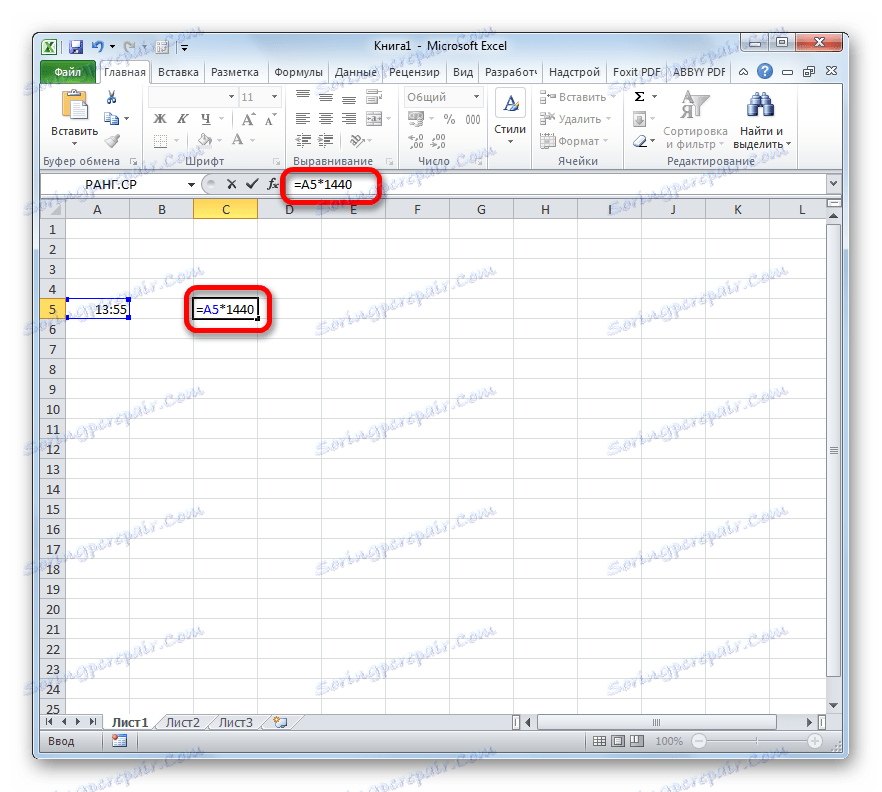
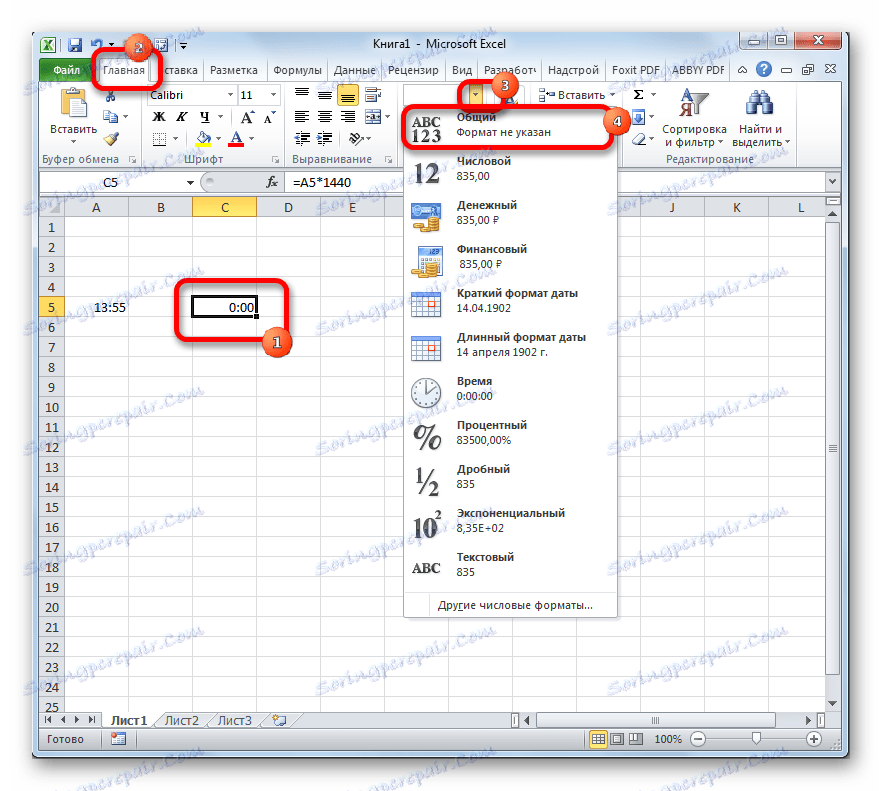
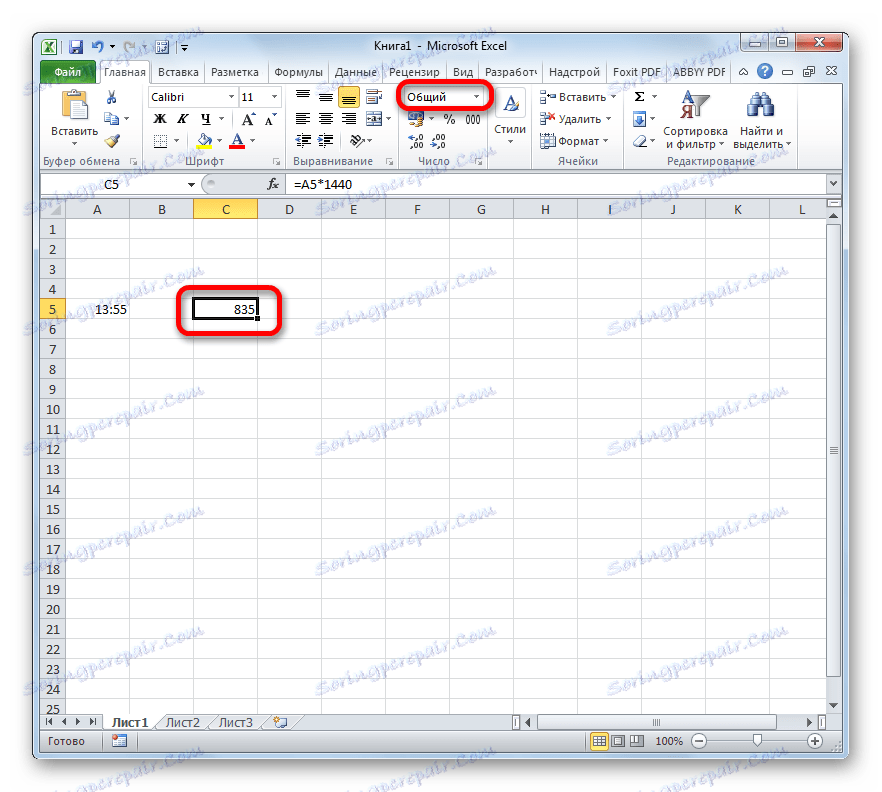
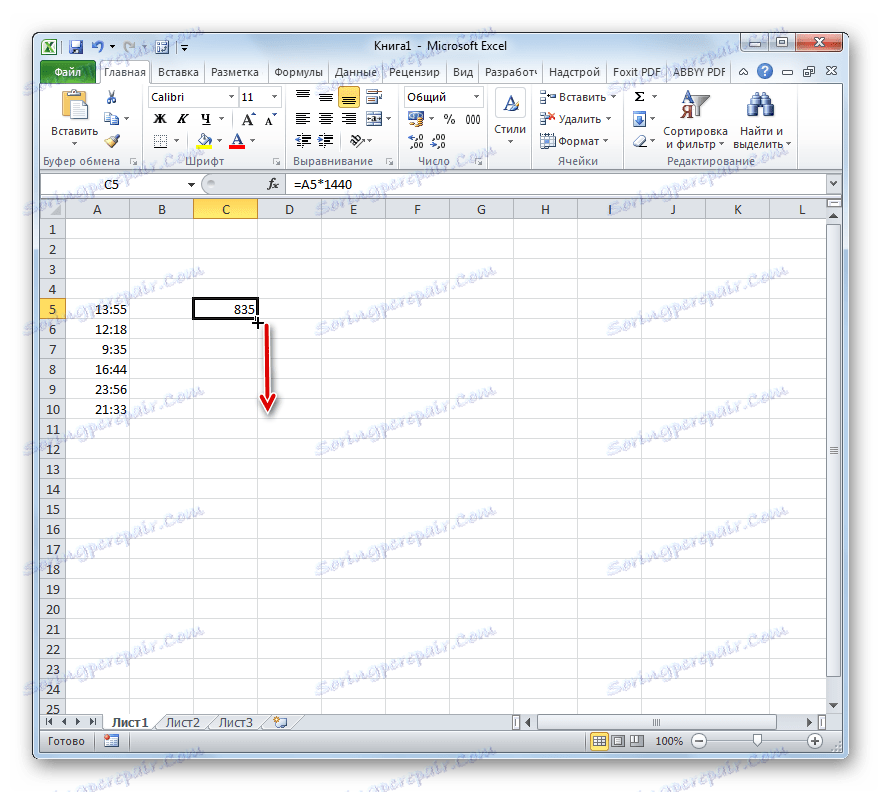
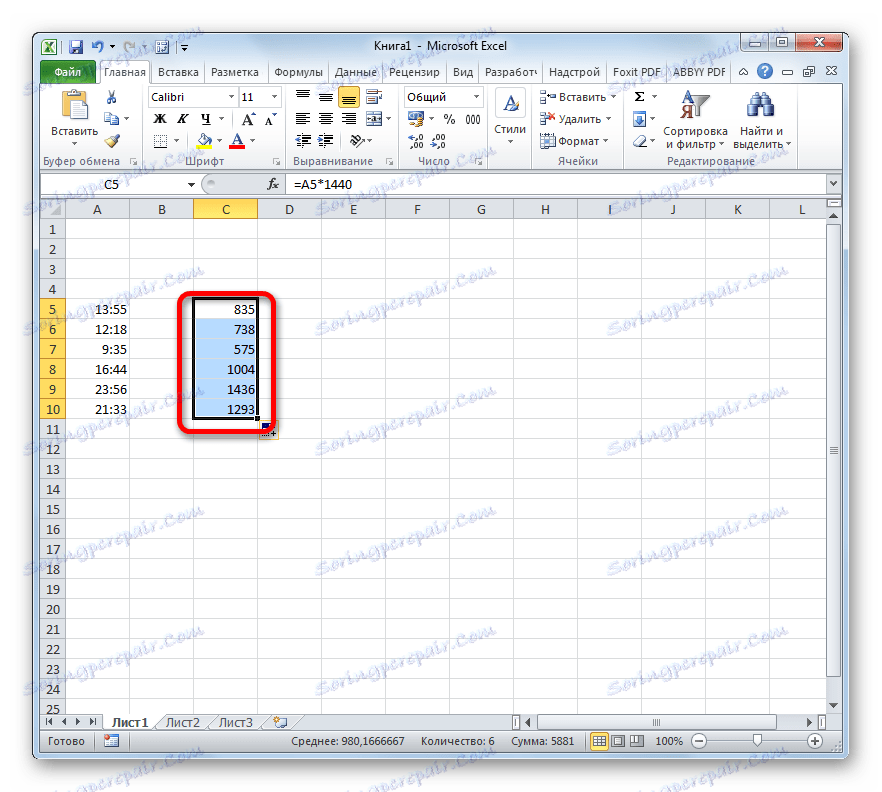
Lekcja: Jak przeprowadzić autouzupełnianie w programie Excel
Metoda 2: Użyj funkcji PREOB
Istnieje również inny sposób przekształcania zegara w kilka minut. Aby to zrobić, możesz użyć specjalnej funkcji Pref . Należy zauważyć, że ta opcja działa tylko wtedy, gdy oryginalna wartość znajduje się w komórce o wspólnym formacie. Oznacza to, że 6 godzin w nim powinno być wyświetlane nie jako "6:00" , ale jako "6" i 6 godzin 30 minut, a nie jako "6:30" , ale jako "6,5" .
- Wybierz komórkę, której chcesz użyć do wyświetlenia wyniku. Klikamy na ikonę "Wstaw funkcję" , która jest umieszczona obok linii formuły.
- Ta czynność otwiera kreatora funkcji . Zawiera pełną listę instrukcji Excel. Na tej liście szukamy funkcji PRE- Po znalezieniu go wybierz go i kliknij przycisk "OK" .
- Otworzy się okno argumentów funkcji. Ten operator ma trzy argumenty:
- Liczba ;
- Oryginalna jednostka miary ;
- Ostatnia jednostka miary .
W pierwszym polu argumentu określa się wyrażenie liczbowe, które ma zostać przekształcone, lub odniesienie do komórki, w której się znajduje. Aby określić łącze, należy umieścić kursor w polu okna, a następnie kliknąć komórkę na arkuszu, w którym znajdują się dane. Następnie współrzędne będą wyświetlane w polu.
W polu oryginalnej jednostki miary, w naszym przypadku musisz określić zegar. Ich kodowanie to: "hr" .
W polu końcowej jednostki miary określ minuty - "mn" .
Po wprowadzeniu wszystkich danych kliknij przycisk "OK" .
- Excel wykona konwersję i we wcześniej określonej komórce wygeneruje wynik końcowy.
- Podobnie jak w poprzedniej metodzie, za pomocą znacznika wypełnienia można wykonać przetwarzanie funkcji PREVIOUS dla całego zakresu danych.
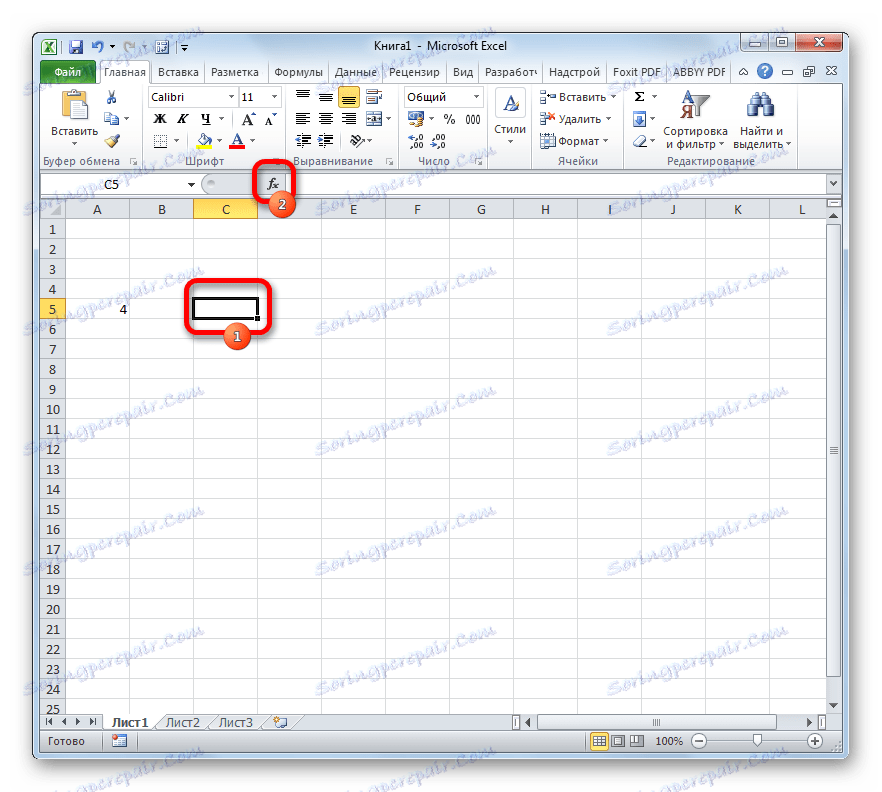
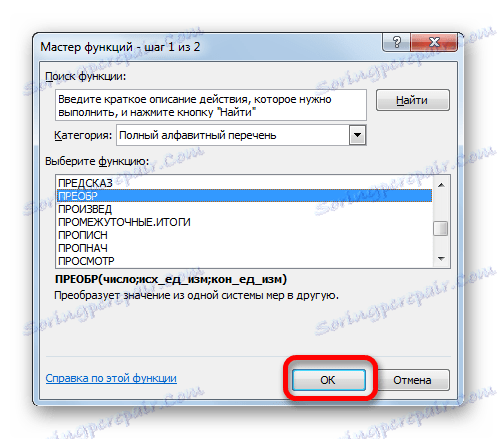
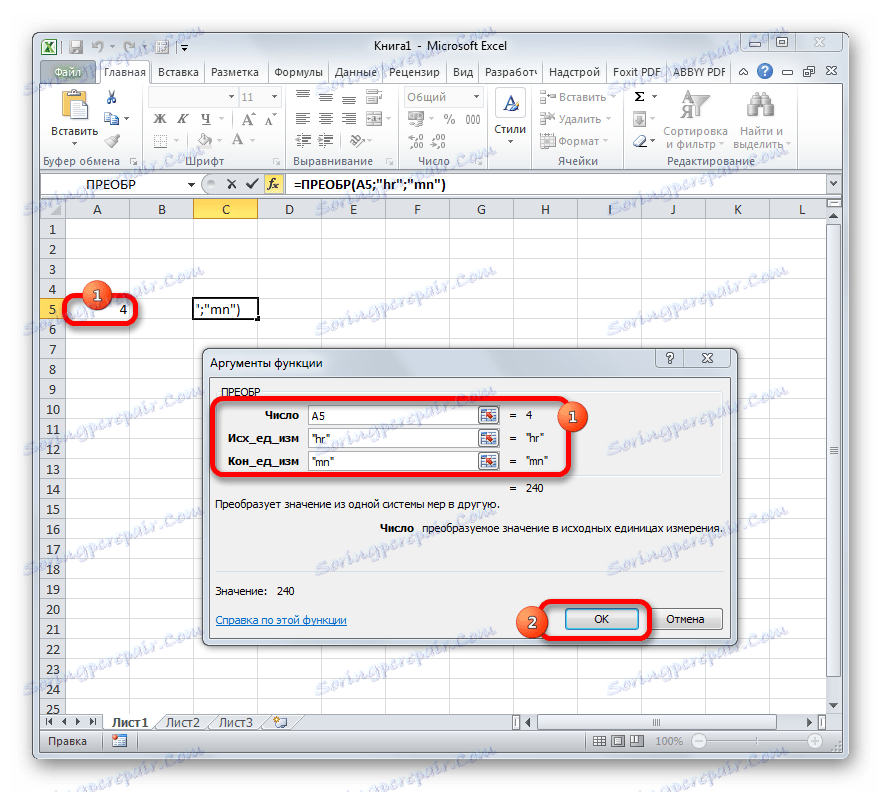
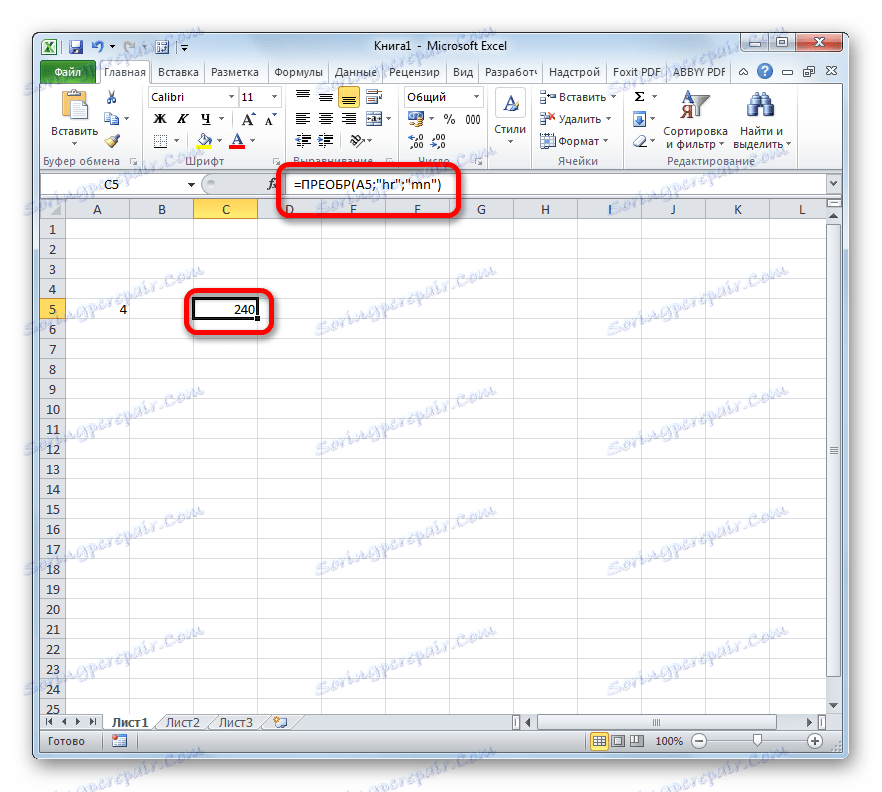
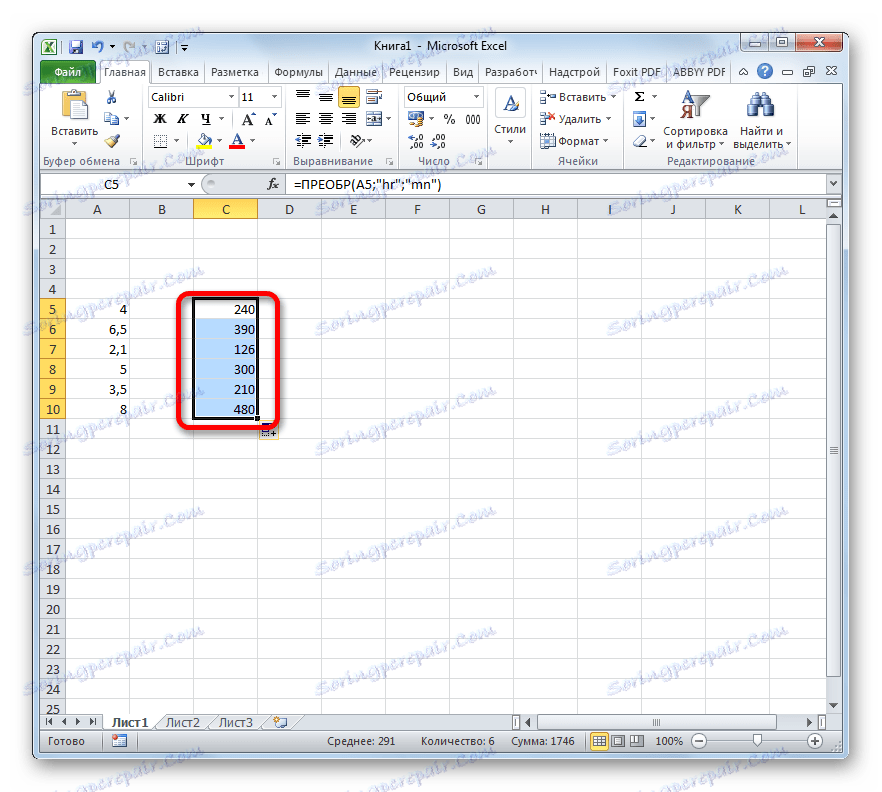
Lekcja: Kreator funkcji w programie Excel
Jak widać, konwersja zegarków na minuty nie jest tak prostym zadaniem, jak się wydaje na pierwszy rzut oka. Szczególnie problematyczne jest to w przypadku formatu danych w czasie. Na szczęście istnieją sposoby, aby dokonać transformacji w tym kierunku. Jedna z tych opcji wymaga użycia współczynnika, a druga - funkcji.